Hvordan bestiller jeg parkering?
Viktig beskjed vedrørende “Teknisk feil”
Dersom du velger å bestille på en opprettet bruker, har vi opplevd at lagret kredittkort informasjon på eget dashbord, kan ved senere bestillinger, stoppe prosessen med å gjennomføre fremtidige bestillinger/betaling. Gå inn på din profil(Logg inn, klikk på ditt navn) gå inn på betalingsmidler og slett lagret kredittkort informasjon. Gå så tilbake i handlevogn og gjennomfør bestilling. Under betalingsprosessen, vil du bli bedt om å taste kort nummer på nytt. Vi anbefaler brukere, frem til vi har funnet en løsning på utfordringen, til å ikke lagre informasjon om kredittkort.
For å bestille parkering kan du følge steg som vist under.
Første gangen bruker du litt tid i forbindelse med å lage profil og bli kjent, men det er langt enklere på fremtidige bestillinger.
Du går inn på www.gardermoenparkering.no og klikker på Sjekk pris og bestill parkering.
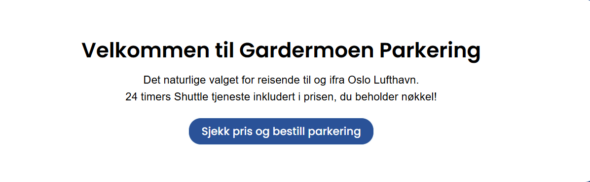
Da guides da videre til ny plattform og bestillingsportal.
Tips for en som regelmessig benytter oss: Registrer deg med egen bruker, da får du nemlig anledning til å administrere og se egne bestillinger, samt endre skilt nummer eller kansellere om behov selv.
Hvis du ikke vil registrere deg, hopp over de neste stegene til “bestilling av parkering”.
Da scroller du deg bare ned til “bestilling av parkering”.
Registrering av egen bruker:
Klikk på denne: ( Før du søker etter parkering)
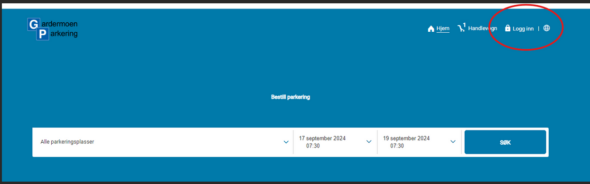
Du må legge inn denne informasjonen:
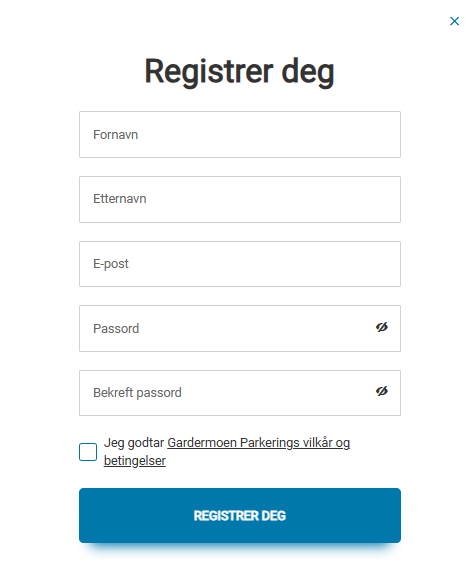
Viktig, du vil få tilsendt en epost med aktiviserings link som MÅ BEKREFTES innen kort tid. Vær oppmerksom på at denne kan havne i søppelposten din.
Når du har bekreftet eposten, logg inn og ditt navn vil da havne her:

Klikk deg inn på ditt “dashboard” og se meny valget på venstre side:
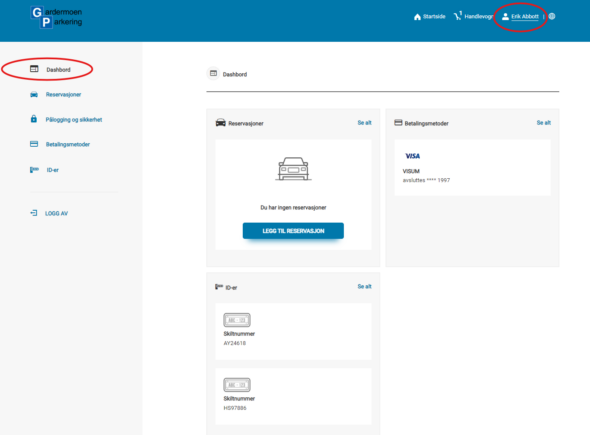
På meny valget velger du betalingsmiddel og lagrer kort informasjon, deretter velger du ID-er og legger inn skilt nummeret ditt. Om det er flere biler i husstanden, kan det legges opp flere skilt. Disse får du muligheten til å velge imellom når du gjennomfører en reservasjon.
Når informasjonen over er lagt inn, klikk på ” legg til reservasjon” om dere allerede har en aktiv bestilling. Hvis ikke klikk på GP logo øverst venstre side og legg til ønsket dato og søk parkering.

Du er nå klar for å starte en bestilling.
Bestilling av parkering:
Ha ditt kredittkort og bankid/brikke tilgjengelig, du vil trenge det på slutten av prosessen. Vær nøye med tidene som legges inn og ta høyde for minst 2-3 timer oppmøte før oppsatt flight og 1-2 timer etter ankomst.
Vi har en standard på innkjøring med 3 timer før og etter oppgitt start punkt for parkeringen, uten ekstra kostnad. Ex har du bestilt kl.0300, vil du ha tilgang til parkeringen fra kl.00.00 og frem til 0600.
Står man lenger enn først antatt på bestillingstidspunktet, legges det automatisk opp 3 timer overtid gratis. Stått lenger enn dette vil man måtte betale på vei ut i port.
Legg inn ønsket dato fra/til og husk å endre klokkeslett til rett tid. Deretter klikk søk.
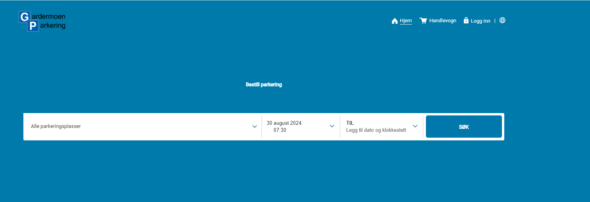
Nb, dersom du endrer dato i søket, kan det se ut som om kalenderen ikke endrer seg til ønsket dato/tid, men når du klikker søk, vil du se den har fått med endringene på neste side.
Du får da opp de alternativene til parkering som vi har tilgjengelig på oppsatt tid.
Velg så alternativet du ønsker ved å klikke på “Legg til handlekurv”.
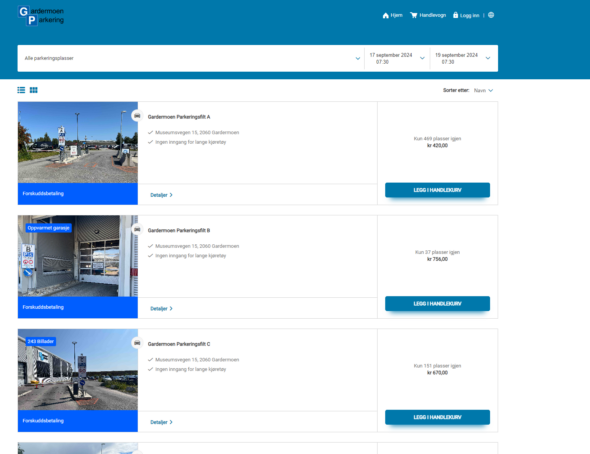
På ikonet for handle kurv vil du nå se at det står ett “1” tall. Klikk på ikonet:

Dobbelt sjekk dato og tid, slik at det stemmer med ønsket bestilling. Klikk så på “kasse/betaling”
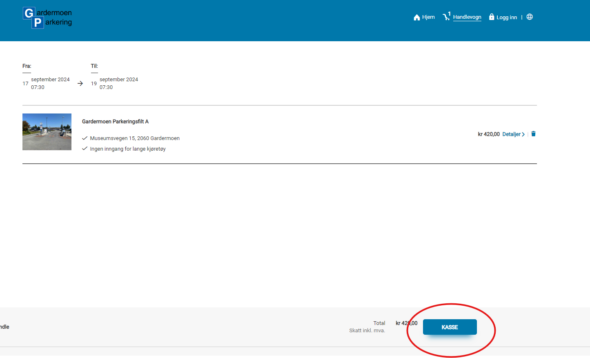
Da får du opp bildet under hvor du legger inn epost, fornavn og etternavn, deretter klikker du på “legg til identifikasjon + / legg til id +”.
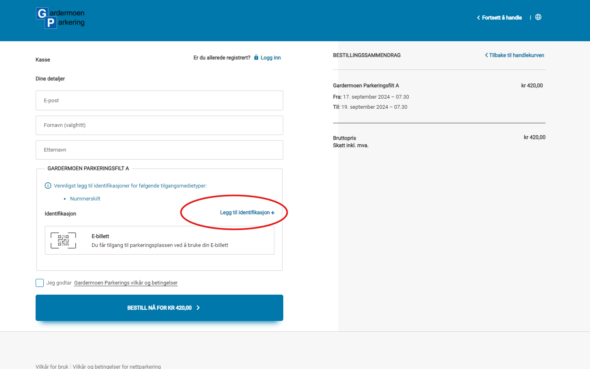
Hvis du har laget en egen bruker kommer dine kjennemerker opp og du må velge ett av dem. Som gjestebruker må du legge inn land og nummerskilt, men se bort ifra feltet “Tilgang Mediatype”, dette er ikke aktivt hos oss og vi jobber med å få det programmert vekk.
VIKTIG OM GJESTEBRUKER ELLER PÅ EGEN BRUKER:
Inntasting av nummerskilt skal være uten mellomrom før, i midten eller på slutten
EX: TEST1234 ikke Test 1234.
Avslutt med å klikk “legg til”.
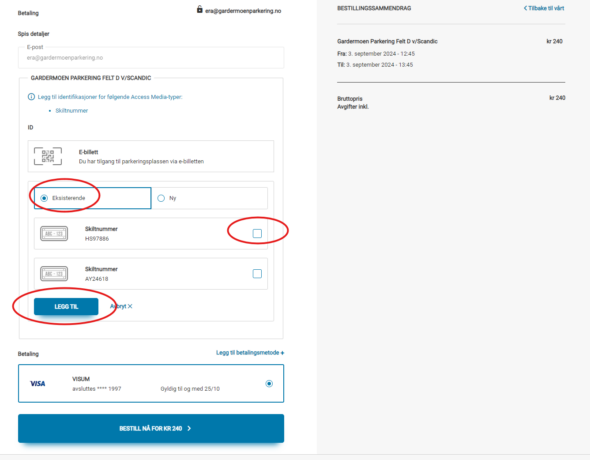
Da gjenstår det kun å godta vilkår og klikke på “bestill nå for kr ….”
Før du klikker på denne ha kredittkort klart sammen med bank id.
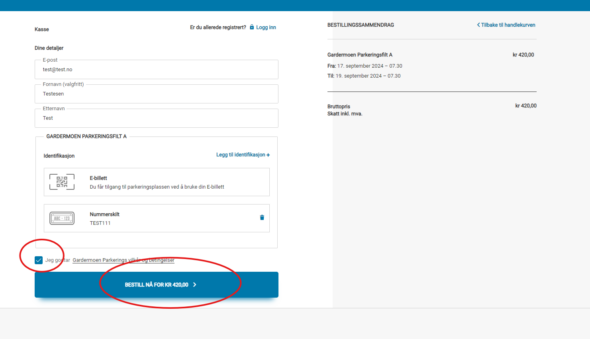
Du settes da over til betalingsløsning med kredittkort.:
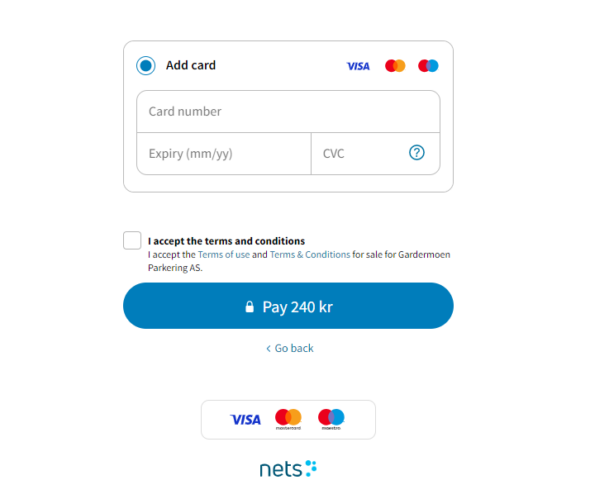
Husk å legg inn ett gyldig kort, utløpsdato og CVC(står på baksiden av kortet 3 siffer) Huk av for at du godtar vilkårene for betaling og klikk “pay/betal”.
Du vil om få sekunder motta en bekreftelse på skjermen din, som står “Betaling er vellykket”, MEN behandlingen er IKKE ferdig enda. Ikke gå ut av dette bildet før QR kode som i begynnelsen er grå farget blir sort. Dette vil skje innen noen sekunder. Når QR er blitt sort kan du trygt gå ut av nettsiden.
Nå som første bestilling er gjort, trenger du kun logge inn neste gang, gå til kasse og gjenta de siste stegene i prosessen for fremtidige bestillinger.
Skulle det være noe annet, er det bare å ta kontakt 😉
Tilleggsinfo:
VÆR OPPMERKSOM på at eposten kan finne vei til din søppelpost/uønskede elementer.
Du vil motta to eposter, en kvittering og en reise bekreftelse. Sistnevnte er kun en sikkerhet dersom kameraet ikke fungere, eller om det er lagt inn feil skilt info. (Nb, det står invoice/faktura pr.d.d, men vi jobber med å få den endret til kvittering på det andre vedlegget)
Parkerings området har skilt gjenkjenning, kjør sakte mot bom. Du vil kun være mulig å kjøre inn på skilt gjenkjenning 3 timer før og 3 timer etter oppgitt start tid.
QR koden kan benyttes i porten på QR-leser, MEN KUN dersom bommen ikke åpner automatisk. Det er fortsatt skilt gjenkjenning som er hoved løsning for inn og ut slipp på parkerings områdene. Dersom skilt gjenkjenning feiler, bli sittende i bil ved port, og bruk QR kode. Viktig: bruker du QR kode på vei inn, må denne også benyttes på vei ut.
Velkommen.
Kan jeg endre eller kansellere bestillingen min?
Ja, det er mulig å endre kjennemerke gebyrfritt innen parkeringstiden skal begynne, dersom du har opprettet en bruker før bestilling. Benytt linken du har mottatt på epost eller logg inn for å endre skilt nummer. Du kan også kansellere bestillingen gebyrfritt innen 24 timer før ankomst. Etter dette gjelder 50% refusjon inntil bestilt parkerings start. Det gis ingen refusjon etter bestilt parkerings start. Dersom du trenger å endre tiden, benytt kontakt skjema, vi besvarer henvendelser ukedager 08:00 – 16:00.
Det er ikke nødvendig å melde inn endringer på inn eller utkjøringer innenfor 3 timers grensen som gis på hver side av angitt tid. Kun dersom du må endre innkjøring fordi den ikke er tilstrekkelig.
Forsøker å bestille på nettsiden deres som gjeste bruker, men kommer ikke forbi kjennemerke innleggelse?
Ved innleggelse av kjennemerke, så må dere være nøye på rett informasjon, for at skilt gjenkjenning skal fungere. “Tilgang media type” er ikke i bruk på vår løsning, så dette feltet skal ikke benyttes. Velg rett land til ditt kjennemerke og sørg for at det ikke benyttes mellomrom på kjennemerke/skilt nummer.
Altså påse at det ikke ligger inne “space” verken før, i midten eller til slutt på dette feltet. Kun bokstaver og tall i en rekkefølge. EX: AB12345 ikke AB 12345
Klikk så på legg til og gjennomfør betalingen.
Problemer med å bestille på opprettet bruker, hva gjør jeg feil?
Vi har oppdaget noen utfordringer underveis og vil publisere disse så raskt det lar seg gjøre.
Ved opprettelse av gratis bruker, må dere verifisere denne på mottatt epost med verifikasjons link. Sjekk søppelpost, den kan komme dit.!
Dersom verifikasjonen ikke ble gjort, vil eposten du benytter “sperre” for gjennomføring av bestilling. Du må da kontakte oss slik at vi sletter din bruker via kontakt skjema, samt benytte alternativ epost for gjennomføring av bestilling.
Dersom du har verifisert bruker og bestilt tidligere parkering, men opplever å ikke komme til betalingsløsningen på neste bestilling, slett kredittkort informasjon på profilen. Gjennomfør bestilling med manuelt å taste inn kort nummer.
Dette kan oppstå når det kommer oppdatering fra kortselskap, f.eks. Mastercard som vi vet har hatt en oppdatering nå i Oktober 2024.
Teknisk feil/klikker på betaling, men den tar meg ikke videre i prosessen?
Teknisk feil:
Dersom du velger å bestille på en opprettet bruker, har vi opplevd at lagret kredittkort informasjon på eget dashbord, kan ved senere bestillinger, stoppe prosessen med å gjennomføre fremtidige bestillinger/betaling. Gå inn på din profil(Logg inn, klikk på ditt navn) gå inn på betalingsmidler og slett lagret kredittkort informasjon. Gå så tilbake i handlevogn og gjennomfør bestilling. Under betalingsprosessen, vil du bli bedt om å taste kort nummer på nytt. Vi anbefaler brukere, frem til vi har funnet en løsning på utfordringen, til å ikke lagre informasjon om kredittkort.
Hvis du benytter en MAC har vi oppdaget at dette kan være en utfordring. Forsøk da med telefon eller annet utstyr.
Dersom det ikke fungerer på vanlig PC/Nettbrett, sjekk innstillinger for å “tillate pop-up sider”.
Dersom du aldri aktiviserte brukeren din, benytt alternativ epost og kontakt oss om å slette bruker. Den oppgitte eposten “sperres” for ny bruker inntil aktivisering er gjennomført.
Bestillingen min står som vellykket, men betaling “mislykkes”?
Når du har lagt inn kort informasjon og huker av godkjennelse på vilkår, vil betalingen starte.
Ikke gå ut av siden så lenge denne betalingen foregår, med unntak av å benytte bank id under prosessen. Det er viktig at betalingen gjennomføres uten videre pause.
Når beskjed om vellykket bestilling kommer opp, vil dere se en grå farget QR kode og lenger ned står det at bestillingen er under behandling. Avvent noen sekunder til nevnte QR kode endrer farge fra grå til sort.
Når QR kode er sort, er det trygt å klikke seg ut av siden og du vil motta kvittering/reise bekreftelse på oppgitt epost. Sjekk søppelpost folder om den ikke havner i innboksen.
Har ikke mottatt epost bekreftelser?
La du rett epost inn ved bestilling? Har du sjekket din søppelpost? Alternativt søk i eposten på mail@gardermoenparkering.no Hvis du ikke finner bekreftelsen, benytt kontakt skjema, så kan vi ettersende den til deg.
Hva er prisen for å kjøre inn tidlig eller ut etter bestilt tid?
Vi anbefaler på det sterkeste og ta hensyn til flytidene og bestille parkeringstid med en sikkerhetsmargin før og etter angitte flytider. Prisen for en kort forlengelse på allerede bestilt periode, er svært begrenset.
Ved ankomst utenfor tidsperioden som er satt til 3 timer før og 3 timer etter start tid, eller ut mer enn 3 timer etter slutt tid, vil ikke bommene åpnes automatisk. Ankommer du for tidlig på utreise dagen, vil du trenge hjelp inn av vår Shuttle tjeneste, og ved sen avreise vil betaling måtte gjennomføres ved bommen på vei ut med Visa eller Mastercard.
Er det forekommet endringer på utreisen og du vet dette i god tid innen ankomst Gardermoen Parkering, ber vi reisende om å avbestille gammel parkering og bestille ny parkering med korrekt tid. Dette kan besøkende selv gjøre via link tilsendt på epost når bestillingen ble bekreftet. Refusjon på den gamle bookingen gjøres automatisk og vil være tilbakeført innen 4-5 virkedager. NB: Det er ikke mulig å endre eller kansellere bestillingen etter start tidspunktet.
Vedrørende pris for tidlig ankomst eller sen utkjøring, beregnes prisen ut fra en ny tidsperiode. Det vil si at oppstarts dagene 1-5 vil være mer kostbare enn om bestillingen var forhåndsbestilt for hele perioden. Det er times pris frem til ny døgnpris er gjeldende.
Eks:
Har du bestilt en uke parkering, kan denne koste rundt 7-800kr. Bestiller du med god margin på begges sider av flytidene, blir pris tilbudet trolig regnet på 8 dager. Prisen for 8 kontra 7 dager vil kun stige minimalt fordi du bestiller de i en og samme periode.
Hvis du derimot har bestilt 7 dager, men ankommer på dag 8, vil du måtte betale for nytt døgn på alle felt som begynner fra kr 240kr. (Det er timespris frem til nytt døgn er rimeligst.)
Viser forøvrige til aksepterte vilkår som godkjennes ved bestilling. Disse kan lese mer om her.
Bilen min er parkert, men jeg må utvide parkeringstiden?
En forhåndsbetalt parkering aktiviseres ved at bilen kjører inn på skilt gjenkjenning eller QR kode. En parkering kan kun aktiviseres inn og ut en gang. Det er derfor ikke mulig å ha flere inn og utkjøringer på en og samme bestilling.
Har du stått over tiden, vil du få beskjed om å betale det overskytende på vei ut. Se på display ved bom og ha kredittkortet klart. Betaling gjennomføres mens du sitter i bilen.
Viktig: Det er ikke mulig å bestille en ny parkering for utvidet tid, da denne parkeringen ikke blir aktivisert med en ny innkjøring. Systemet vil fortsatt kreve betaling for utvidet tid ift. opprinnelig bestilling.
Har du bestilt ekstra tid på nett og i tillegg betalt i bom, benytt kontakt skjema så refunderer vi.
